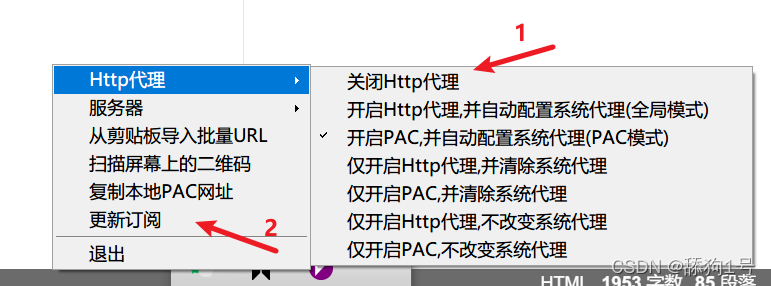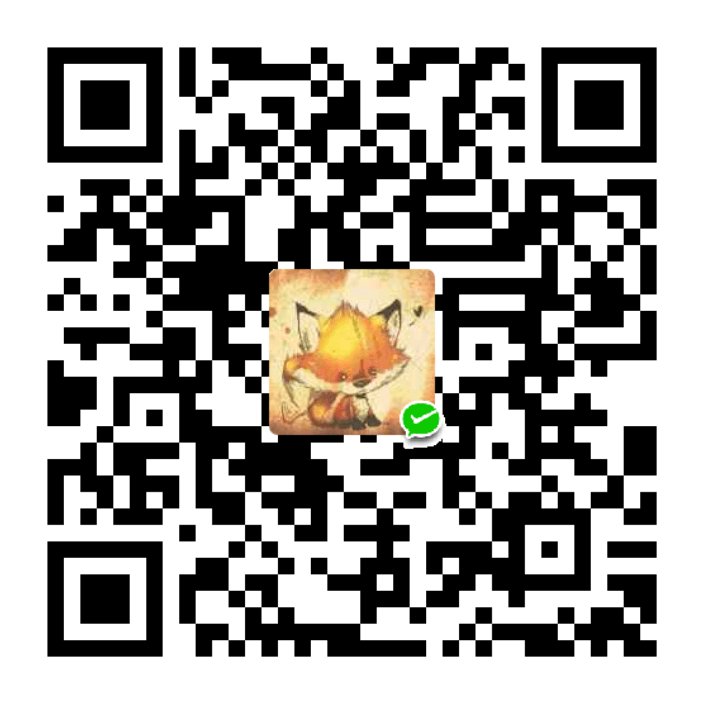浏览器
windows不要开全局模式,使用命令行下载会出一些问题。用直连或者PAC模式,用浏览器代理,使用插件switchyomega
npm
npm在windows下载过慢一般两个办法,换源或设置代理,linux也是这个思路。
设置代理
先打开小飞机。使用命令行
npm config set proxy http://server:portserver一般就是127.0.0.1
port一般是1080
因为是在本地使用的,所以server为localhost
查看状态:
npm config list删除代理:
npm config delete proxy换源
npm config set registry https://registry.npm.taobao.org如果淘宝源不好,可以尝试清华源
设置代理和换源的区别
代理的话,是设置代理服务器,代理服务器帮你转发下载请求;镜像源的话,是镜像站点已经提前镜像(下载)了所有的npm包,你是直接从它的服务器上获取到的包
git(linux相同)
git设置代理
http||https协议
//设置全局代理
//http
git config --global https.proxy http://127.0.0.1:1080
//https
git config --global https.proxy https://127.0.0.1:1080
//使用socks5代理的 例如ss,ssr 1080是windows下ss的默认代理端口,mac下不同,或者有自定义的,根据自己的改
git config --global http.proxy socks5://127.0.0.1:1080
git config --global https.proxy socks5://127.0.0.1:1080
//只对github.com使用代理,其他仓库不走代理
git config --global http.https://github.com.proxy socks5://127.0.0.1:1080
git config --global https.https://github.com.proxy socks5://127.0.0.1:1080
//取消github代理
git config --global --unset http.https://github.com.proxy
git config --global --unset https.https://github.com.proxy
//取消全局代理
git config --global --unset http.proxy
git config --global --unset https.proxy
ssh协议
//对于使用git@协议的,可以配置socks5代理
//在~/.ssh/config 文件后面添加几行,没有可以新建一个
//socks5
Host github.com
User git
ProxyCommand connect -S 127.0.0.1:1080 %h %p
//http || https
Host github.com
User git
ProxyCommand connect -H 127.0.0.1:1080 %h %p
git clone 过慢
git clone特别慢是因为github.global.ssl.fastly.net域名被限制了。
只要找到这个域名对应的ip地址,然后在hosts文件中加上ip–>域名的映射,刷新DNS缓存便可。
解决办法:
- 在网站 https://www.ipaddress.com/ 分别搜索:
github.global.ssl.fastly.net github.com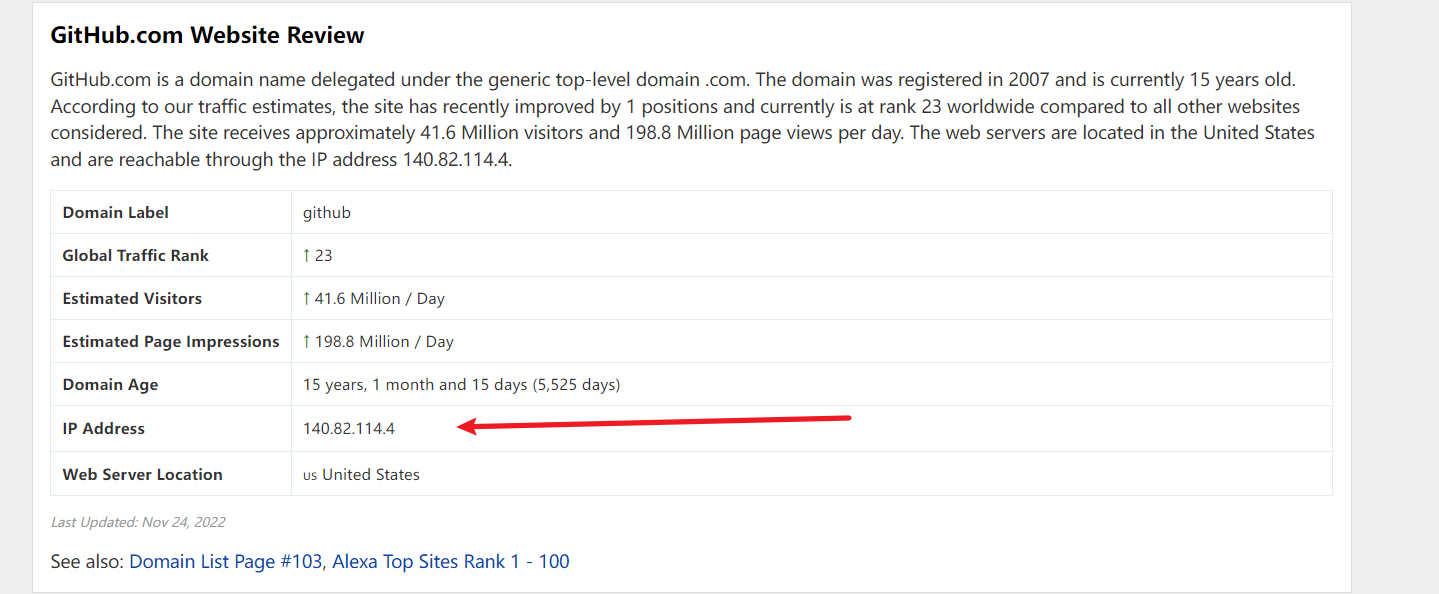
得到准确的ip
(我当时没搜到github.global.ssl.fastly.net的准确ip,只有github.com的)
打开hosts文件,进行配置
- Windows上的hosts文件路径在C:\Windows\System32\drivers\etc\hosts
- Linux的hosts文件路径在:sudo vim /etc/hosts
在hosts文件末尾添加两行(对应上面查到的ip)
199.232.5.194 github.global-ssl.fastly.net
192.30.253.113 github.com- 保存更新DNS
Winodws系统的做法:打开CMD,输入
ipconfig /flushdnsLinux的做法:在终端输入(失败了)
sudo /etc/init.d/networking restart现在很多Linux发行版都没有内置DNS本地缓存,Linux不像Windows那样可以使用ipconfig /flushdns来刷新,在Linux下无需刷新,因为本身没有缓存;
当然,如果非要缓存刷新,可以安装nscd,然后刷新这个守护进程。
Ubuntu:
apt-get install -y nscd
CentOS:
yum install -y nscd
使用:
service nscd restart
Linux下设置代理
换源的方法和windows一样,设置代理有些不同。
npm设置代理
需要下载代理客户端—clash
可以去Github直接搜索。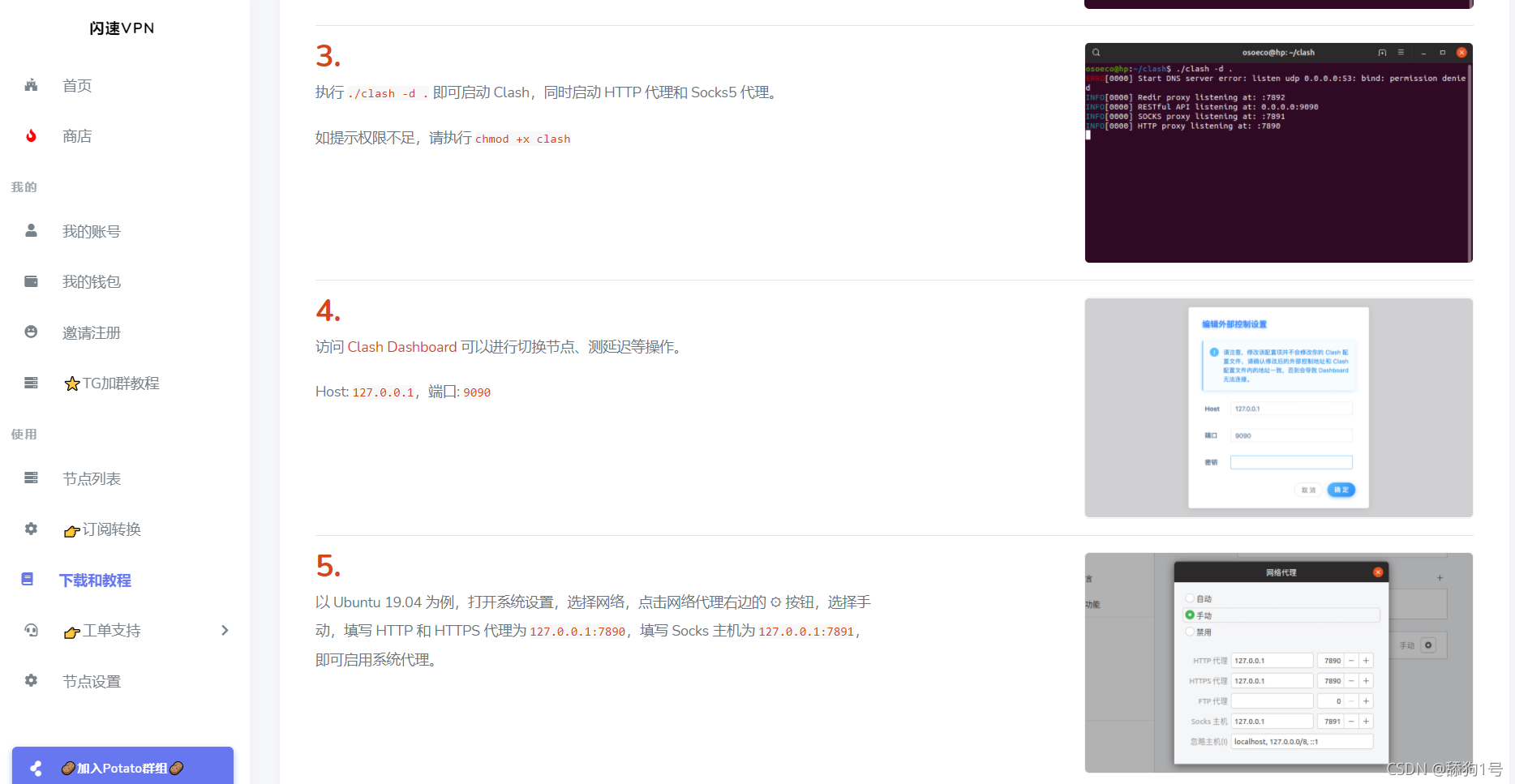
这里面有个关键的东西:
wget -O config.yml https://dingyue.suying666.info/link/1mrTmf9SI8DxkW5c?clash=1&log-level=infohttp那一块是由厂家提供的,每个厂家的不一样。
按照这个教程会生成两个配置文件,.yml和.yaml。把yml里面的内容复制到.yaml,再删除yml。.yaml是新版的。
如果这个时候输出的信息不大对,或者无法使用clahs dashboard 访问,可能是配置文件有问题。
使用:
./clash -f 配置文件可以看到是否有错误。
关于clash的命令可以使用help来尝试。
npm 查看一个包的版本信息
假设现在我们已经成功下载了jquery,过了一段时间,我忘记了下载的jquery的版本信息,这个时候,我们就需要查看本地下载的jquery版本信息,怎么做呢?
第一种方式:npm ls jquery 即可(查看本地安装的jQuery),下面我的本地没有安装jquery,所以返回empty的结果;
第二种方式:npm ls jquery -g (查看全局安装的jquery)
有了npm 我们能够简单的一段代码就下载我们需要的包,但是包是不断更新的,
所以我们要关注包的版本信息;
现在,假设我们需要 jquery ,但是jquery现在有很多版本,我们如何通过npm查看呢?
要知道,现在的jquery包在npm服务器的上,我们使用下面的命令查看:
一种方式:使用npm view jquery versions这种方式可以查看npm服务器上所有的jquery版本信息;
第二种方式:使用npm view jquery version这种方式只能查看jquery的最新的版本是哪一个;
第三种方式:使用npm info jquery这种方式和第一种类似,也可以查看jquery所有的版本,但是能查出更多的关于jquery的信息;
npm 安装指定版本的包
安装指定版本的jquery-1.11.2
npm install jquery@1.11.0安装1.0中的最新版本
npm install jquery@1安装2.0版本中的最新版本
npm install jquery@2clash
配置clash
目前(23-07-28)要使用gpt,基本只有美国节点可行,且要开全局模型,但是这样没法访问国内网站。要想访问国内的,只能切换节点,很麻烦。
解决办法:
打开clash->Profiles->找到已有的代理(我的是AnthonCloud)->右键点击 “Edit”->里面的文件替换为onedirve工具中的文件。
思路来源:原文链接
yarn
yarn安装
npm install -g yarn //成功
npm install yarn //失败pip 下载过慢
由于pip/pypi默认为国外源,下载和安装Python第三方库会非常慢,建议配置国内源:
清华源:pip config set global.index-url https://pypi.tuna.tsinghua.edu.cn/simple
然后 pip install *
swithcyomegy v2ray
配置
目的:让浏览器既可以访问outside,访问国内网址也不慢
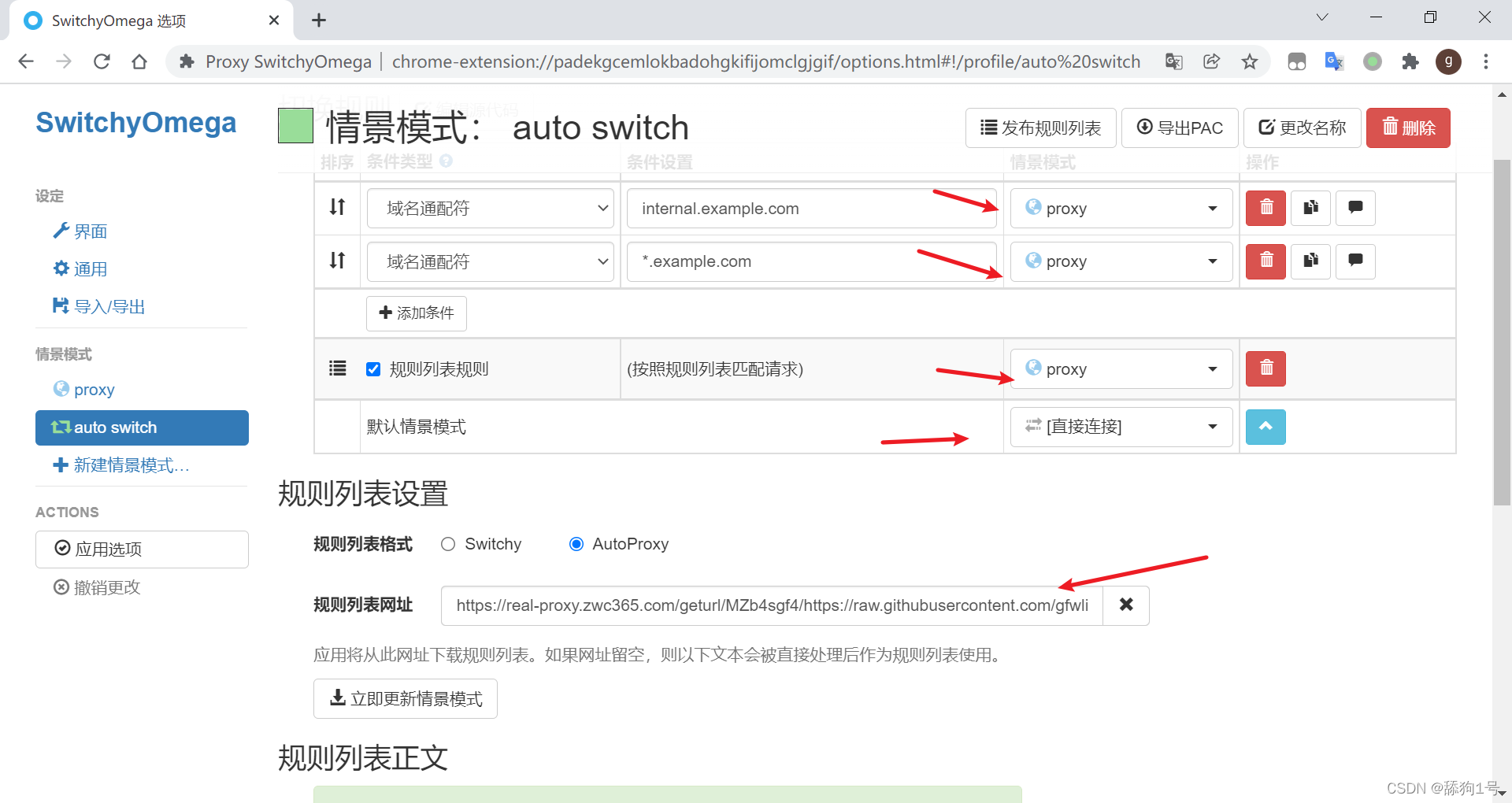
默认注意几个模式的选择,默认情景模式是直接连接
规则列表如果网上找的更新失败,可以去github上面找。
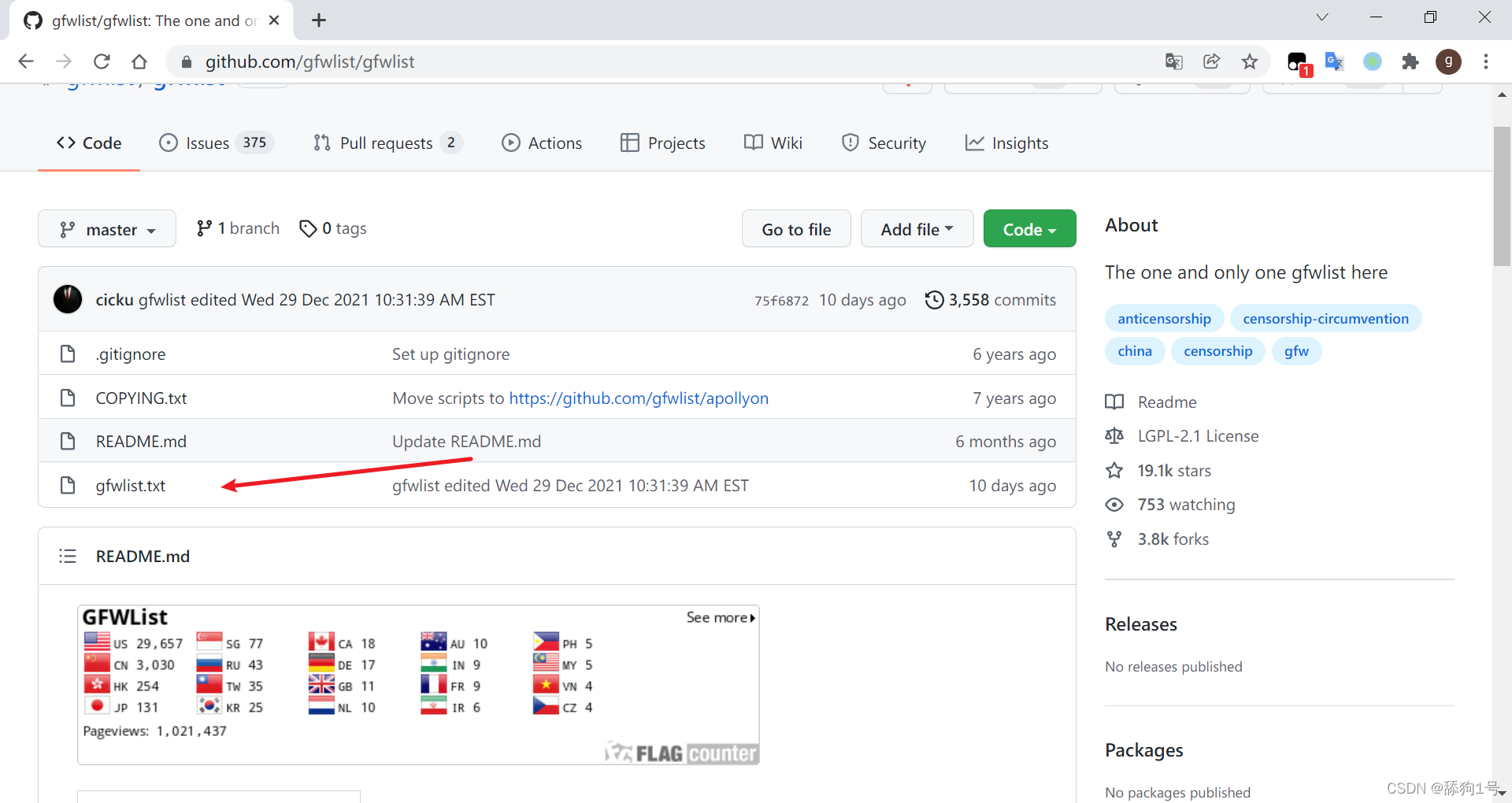
随便选一个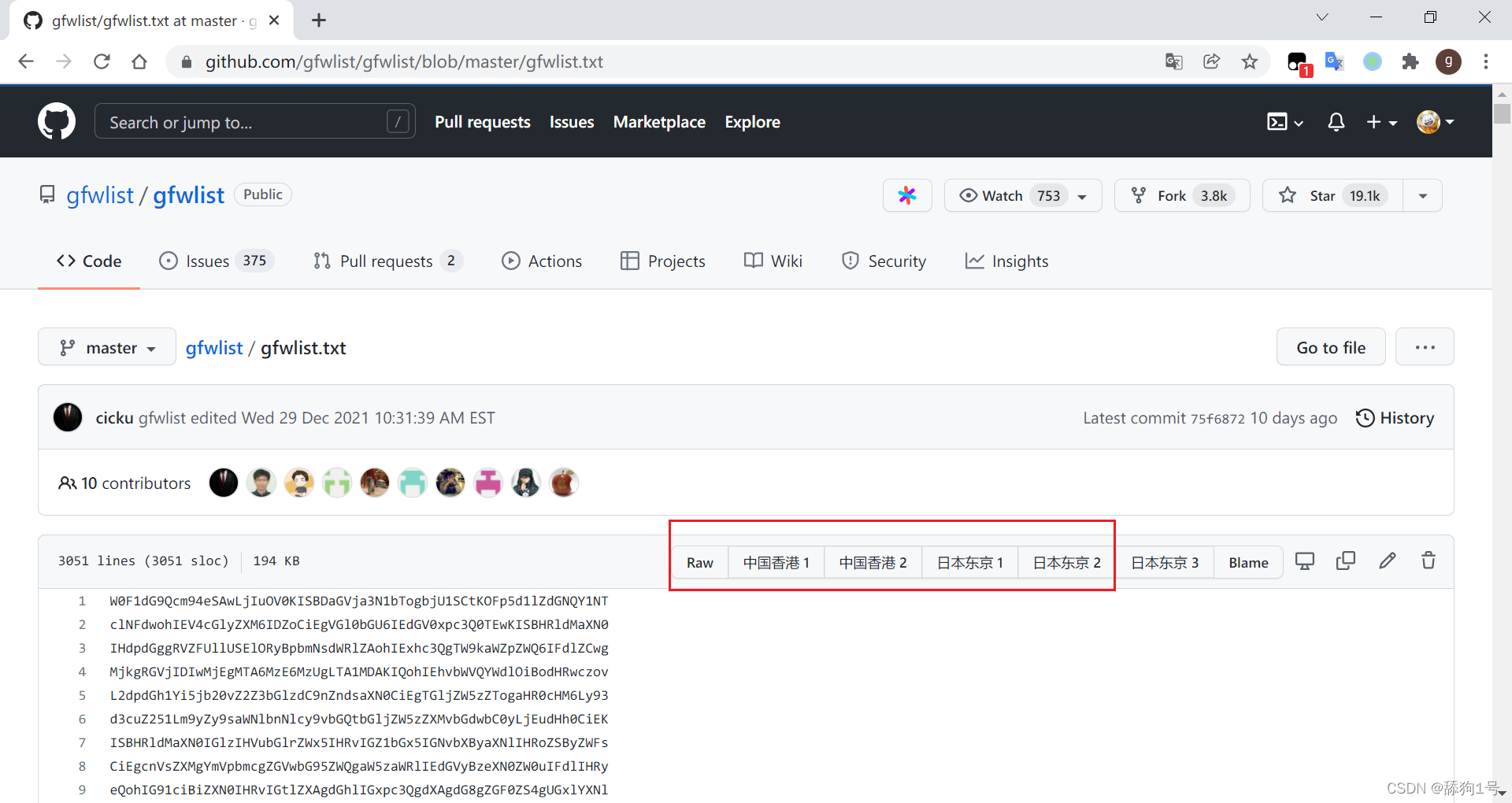
复制输入框里面的网址就好了。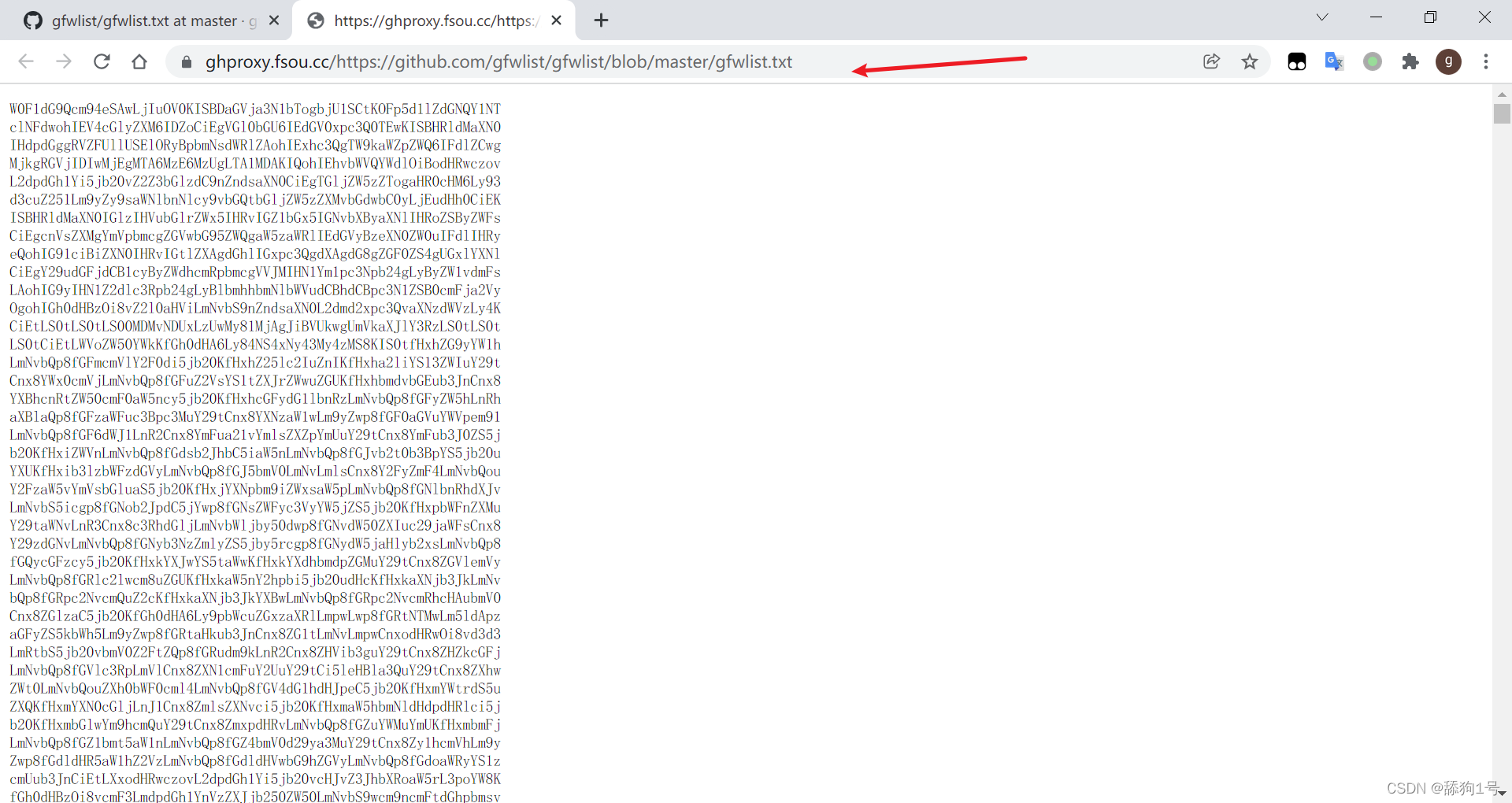
第一次更新情景模式要调成直连模式,后面换为PAC模式。然后switchyomegy换为auto switch
更新订阅遇到问题
当需要更新订阅时(购买了套餐,或续费)。一定要先关闭http链接,再选择更新订阅。